- SFC स्कैन कुछ सबसे आम विंडोज 10 मुद्दों को ठीक करने के लिए एक समाधान है
- यदि सेवा बंद है तो SFC का एक अच्छा विकल्प का उपयोग कर रहा है chkdsk फीचर, जो एक समान तरीके से काम करता है, और यह कमांड-आधारित भी है।
- यह लेख हमारे विशेष हब का हिस्सा है समस्या निवारण सिस्टम त्रुटियाँ, इसलिए सुनिश्चित करें कि आप भविष्य में संदर्भ के लिए इसे बुकमार्क कर लें, यदि आपको ऐसी ही कोई त्रुटि फिर से मिलती है
- हमारे समर्पित. पर जाएँ एसएफसी अनुभाग अधिक उपयोगी लेखों के लिए
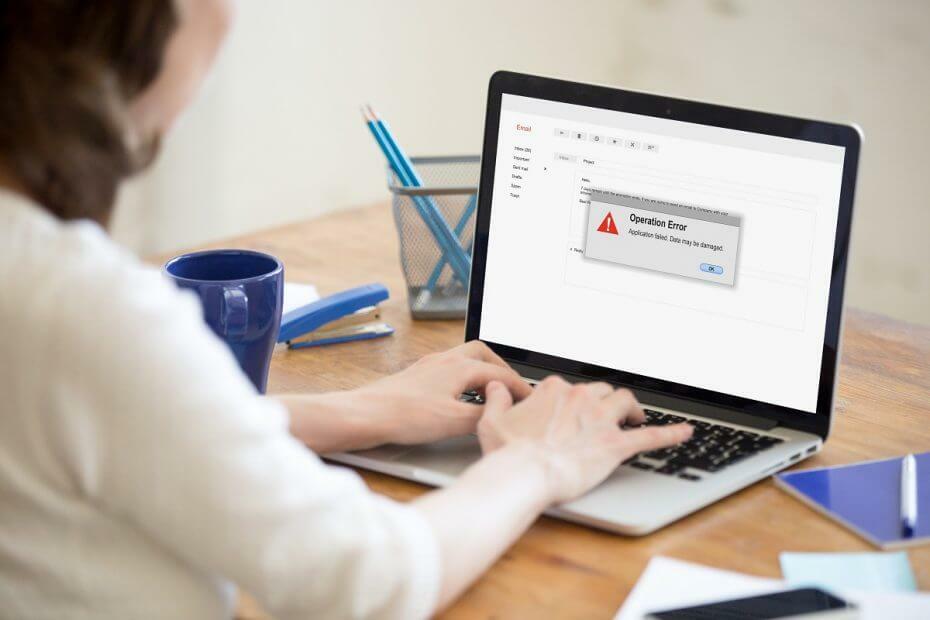
एक्सडाउनलोड फ़ाइल पर क्लिक करके स्थापित करें
यह सॉफ़्टवेयर आपके ड्राइवरों को चालू रखेगा, इस प्रकार आपको सामान्य कंप्यूटर त्रुटियों और हार्डवेयर विफलता से सुरक्षित रखेगा। 3 आसान चरणों में अब अपने सभी ड्राइवरों की जाँच करें:
- ड्राइवर फिक्स डाउनलोड करें (सत्यापित डाउनलोड फ़ाइल)।
- क्लिक स्कैन शुरू करें सभी समस्याग्रस्त ड्राइवरों को खोजने के लिए।
- क्लिक ड्राइवर अपडेट करें नए संस्करण प्राप्त करने और सिस्टम की खराबी से बचने के लिए।
- DriverFix द्वारा डाउनलोड किया गया है 0 इस महीने पाठकों।
Windows संसाधन सुरक्षा अनुरोधित कार्रवाई नहीं कर सका एक त्रुटि संदेश प्रदर्शित होता है जब SFC आपके Windows 10 कंप्यूटर पर चल रहा होता है। चूंकि एसएफसी एक है समस्या निवारण प्रक्रिया स्वयं, इस सिस्टम बग के लिए एक त्वरित समाधान खोजना अनिवार्य है।
हम सभी जानते हैं कि संपूर्ण ऑपरेटिंग सिस्टम खोजना असंभव है जो हर समय सुचारू रूप से चल सके। हमेशा ऐसी समस्याएं और खराबी आती रहेंगी जो हमें अपने दैनिक कार्यों को पूरा करने से रोक देंगी। हमारे निपटान में सही समस्या निवारण उपकरण होना महत्वपूर्ण है।
और, विंडोज 10 पर अंतर्निहित सॉफ्टवेयर जो हमें सिस्टम की अधिकांश गड़बड़ियों को ठीक करने में मदद कर सकता है, वह है सिस्टम फाइल चेकर, या बस एसएफसी। इस प्रकार, जब SFC उस तरह से काम नहीं कर रहा है जैसा उसे करना चाहिए, हमें किसी भी संभावित त्रुटि को जल्दी से हल करने का एक तरीका खोजना चाहिए।
SFC एक डेडिकेटेड सिस्टम स्कैन फीचर है। यह प्रक्रिया सिस्टम के मुद्दों की तलाश करेगी और स्वचालित रूप से सबसे आम विंडोज सॉफ्ट-संबंधित समस्याओं को ठीक कर देगी।
लेकिन, कुछ स्थितियों में, SFC स्वयं खराबी का अनुभव कर सकता है - स्कैन के चलने के दौरान आपको निम्न त्रुटि संदेश मिल सकता है:
Windows संसाधन सुरक्षा अनुरोधित कार्रवाई नहीं कर सका।
इसलिए, उस स्थिति में, हमें समय के पाबंद समाधान खोजने होंगे जो सिस्टम फ़ाइल चेकर सुविधा को ठीक कर सकें, जैसा कि इस चरण-दर-चरण मार्गदर्शिका के दौरान बताया गया है।
कैसे ठीक करें Windows संसाधन सुरक्षा SFC त्रुटि?
1. सुरक्षित मोड से SFC चलाएँ
- लॉन्च करें Daud आपके विंडोज 10 डिवाइस पर इंजन।
- दबाओ विन+आर कीबोर्ड कुंजियाँ एक साथ।
- रन बॉक्स में टाइप करें msconfig और ओके पर क्लिक करें।

- से प्रणाली विन्यास पर स्विच गाड़ी की डिक्की टैब।
- नीचे बूट होने के तरीके को चुनिए सुरक्षित मोड चेकबॉक्स और चेक भी करें कम से कम नीचे से।
- ओके पर क्लिक करें और अप्लाई करें।

- जब संकेत दिया जाए तो पुनरारंभ करें चुनें।
- अब आपका डिवाइस अपने आप सेफ मोड में रीस्टार्ट हो जाएगा।
- वहाँ से भागो एसएफसी / स्कैनो आज्ञा।
जब आप एसएफसी स्कैन को सामान्य रूप से पूरा नहीं कर सकते हैं, तो आपको उसी प्रक्रिया को शुरू करना चाहिए सुरक्षित मोड. जब विंडोज 10 ओएस सेफ मोड में चलता है तो सभी थर्ड-पार्टी ऐप्स, और ऐसे सॉफ्टवेयर से जुड़ी प्रक्रियाओं को रोक दिया जाएगा या निष्क्रिय कर दिया जाएगा।
इस प्रकार, यदि SFC त्रुटि किसी तरह तृतीय-पक्ष सॉफ़्टवेयर से संबंधित थी, तो अब आप सिस्टम स्कैन को सफलतापूर्वक करने में सक्षम होंगे।
2. कुछ सुरक्षा परिवर्तन करें
- दाएँ क्लिक करें पर विंडोज स्टार्ट आइकन और प्रदर्शित सूची से क्लिक करें सही कमाण्ड (व्यवस्थापक).
- cmd टाइप. में ICACLS C: Windowswinsxs और दबाएं दर्ज अंततः।
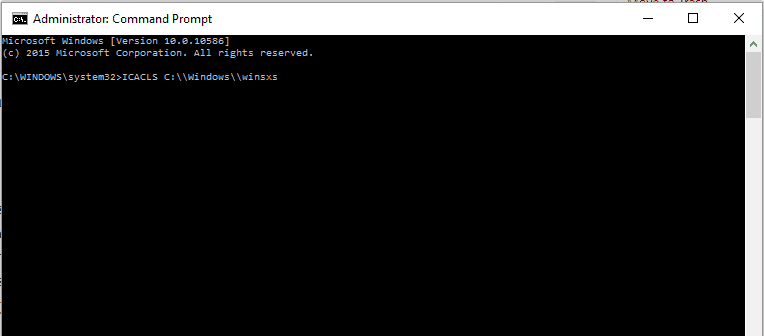
- कमांड प्रॉम्प्ट विंडो बंद करें।
- अपने विंडोज 10 सिस्टम को पुनरारंभ करें।
- SFC चलाएँ क्योंकि समस्या को ठीक किया जाना चाहिए था।
यदि किसी कारण से winxs फ़ोल्डर तक नहीं पहुँचा जा सकता है तो SFC बाधित हो सकता है। आप उस फ़ोल्डर के लिए सुरक्षा डिस्क्रिप्टर को संशोधित करके उसे बदल सकते हैं।
3. कमांड प्रॉम्प्ट से CHKDSK चलाएँ
- अपने डिवाइस पर एलिवेटेड सीएमडी खोलें - पर राइट-क्लिक करें विंडोज स्टार्ट आइकन और चुनें कमांड प्रॉम्प्ट (व्यवस्थापक).
- cmd विंडो में एंटर करें chkdsk /r और एंटर दबाएं।
- आपसे पूछा जाएगा कि डिस्क की जांच कब करनी है; 'y' दर्ज करें और एंटर दबाएं।
- cmd विंडो बंद करें और अपने कंप्यूटर को पुनरारंभ करें।
- स्कैन स्वचालित रूप से शुरू हो जाएगा।
- बाद में, SFC स्कैन चलाने का प्रयास करें।
- विंडोज 10/11 पर एसएफसी / स्कैनो बंद हो जाता है [सर्वश्रेष्ठ समाधान]
- FIX: माइक्रोसॉफ्ट फोटोज विंडोज 10/11 में रॉ इमेज को रोटेट करता है
- फिक्स: विंडोज 10/11. में सिस्टम रिस्टोर एरर 0x800700b7
SFC के क्रैश होने का एक अन्य कारण संबंधित है हार्ड डिस्क त्रुटियाँ. अब, एसएफसी के समान, विंडोज 10 पर डिफ़ॉल्ट रूप से प्रदर्शित एक समस्या निवारण प्रक्रिया है जो आपको हार्ड डिस्क त्रुटियों को स्वचालित रूप से स्कैन और सुधारने देती है।
इस ट्यूटोरियल में विस्तृत तीन विधियों से आपको इसे हल करने में मदद मिलेगी Windows संसाधन सुरक्षा अनुरोधित कार्रवाई नहीं कर सका विंडोज 10 पर त्रुटि। इसका मतलब है कि अब आप बिना किसी समस्या के SFC स्कैन चला सकते हैं।
नीचे दिए गए टिप्पणी अनुभाग में हमें एक संदेश छोड़कर हमें बताएं कि आपके लिए कौन सा तरीका सबसे अच्छा काम करता है।
 अभी भी समस्याएं आ रही हैं?उन्हें इस टूल से ठीक करें:
अभी भी समस्याएं आ रही हैं?उन्हें इस टूल से ठीक करें:
- इस पीसी मरम्मत उपकरण को डाउनलोड करें TrustPilot.com पर बढ़िया रेटिंग दी गई है (इस पृष्ठ पर डाउनलोड शुरू होता है)।
- क्लिक स्कैन शुरू करें Windows समस्याएँ ढूँढ़ने के लिए जो PC समस्याओं का कारण हो सकती हैं।
- क्लिक सब ठीक करे पेटेंट प्रौद्योगिकियों के साथ मुद्दों को ठीक करने के लिए (हमारे पाठकों के लिए विशेष छूट)।
रेस्टोरो द्वारा डाउनलोड किया गया है 0 इस महीने पाठकों।
सामान्यतःपूछे जाने वाले प्रश्न
शायद यह लेना पांच से दस मिनट। प्रगति बार का 20 प्रतिशत पर कुछ समय के लिए रहना सामान्य है, इसलिए इसके बारे में चिंता न करें। यदि DISM कमांड के परिणाम बताते हैं कि कुछ भी बदला गया था, तो अपने पीसी को पुनरारंभ करें और फिर आपको चलाने में सक्षम होना चाहिए एसएफसी आदेश सफलतापूर्वक।
sfc /scannow कमांड सभी सुरक्षित सिस्टम फाइलों को स्कैन करेगा, और दूषित फाइलों को कैश्ड कॉपी से बदल देगा। इसका मतलब है कि आपके पास कोई गुम या दूषित सिस्टम फाइल नहीं है।
![Tiworker.exe उच्च CPU का कारण बनता है [अच्छे के लिए निश्चित]](/f/5252b8cfb036979cf1b892a885241f94.jpg?width=300&height=460)

